Apple, iPhone 16 serisi ile Camera Control’ü tanıttı ve gibi görünüyor ki bu özellik iPhone’un birçok nesline de eşlik edecek.
Bu dokunmatik duyarlı şerit, iPhone’unuzun kamera uygulamasına hızlı erişim sağlamanıza ve deklanşör olarak kullanmanın yanı sıra pozlama, zoom ve alan derinliği gibi ayarları yapmanıza olanak tanır.
Ancak Camera Control, gözle görülenin ötesinde birçok özelliğe sahip. Klasik Apple tarzında, bu özellik kendi ihtiyaçlarınıza uyacak şekilde özelleştirilebilir ve bu kılavuzda, Camera Control’ü daha hızlı başlatmanın, varsayılan Camera Control uygulamasını değiştirmenin, tıklama hızını ve kuvvetini ayarlamanın ve odak ve pozlamayı kilitlemenin yollarını size göstereceğiz.
Araçlar ve gereksinimler
- Camera Control özellikli bir iPhone (yazının yazıldığı tarihte, bu iPhone 16, iPhone 16 Plus, iPhone 16 Pro veya iPhone 16 Pro Max)
- iOS 18 veya daha yeni
Hızlı adımlar
- Ekranınız kapalıyken Camera Control’ü tek bir tıklama ile başlatmak için Ekran ve Parlaklık ayarlarında Camera Control’ü ayarlayın
- Camera Control ile hangi kamera uygulamasının başlatılacağını Değiştirme > Kamera > Camera Control ayarlarında değiştirebilirsiniz
- Daha yavaş bir tıklama hızını tercih eder veya Camera Control ile daha az kuvvet kullanmak isterseniz, bu ayarı Ayarlar uygulamasında yapabilirsiniz
- Fotoğraf çekerken odak ve pozlamayı kilitlemek için Camera Control’ü Kamera > Kamera > Camera Control ayarlarında kullanabilirsiniz
Camera Control’ü daha hızlı nasıl başlatabilirsiniz
Varsayılan olarak, iPhone’unuzun ekranı kapalıyken Camera Control düğmesine basmak telefonunuzu uyandırır. Ancak tercih ederseniz, bir tıklama ile kamerayı anında başlatmasını sağlayabilirsiniz, hatta telefonunuzun ekranı karanlık olsa bile.
1. Ekran ve Parlaklık
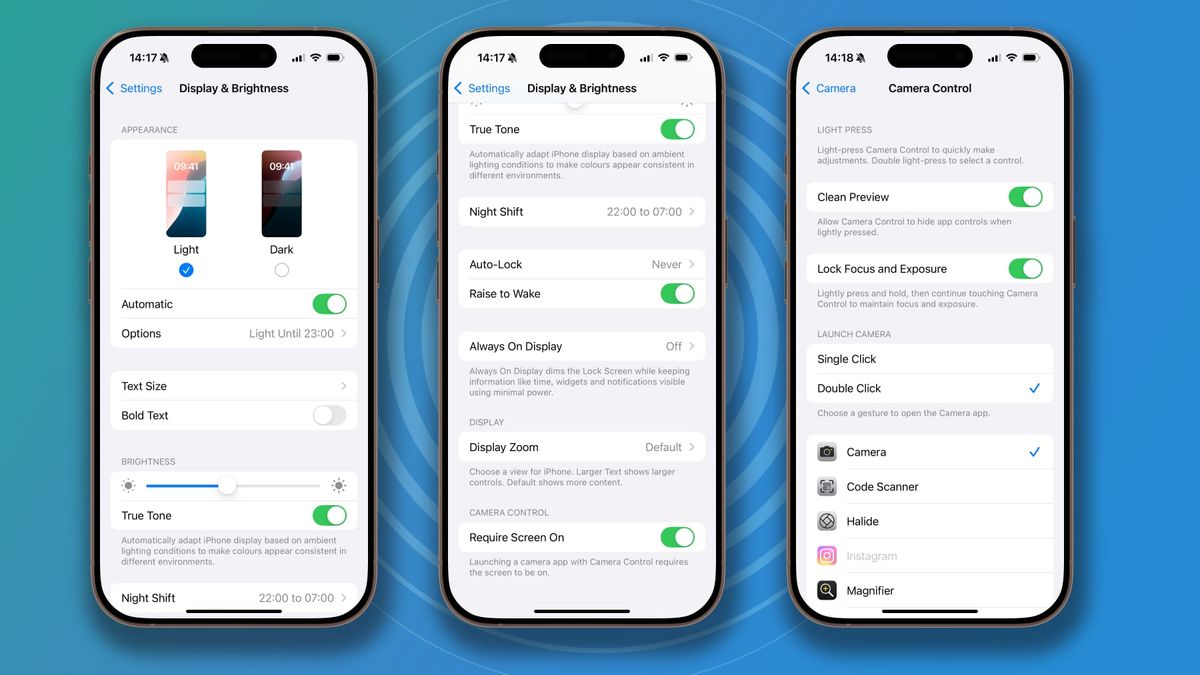
(Görsel: © Future)
İlk olarak, iPhone’unuzda Ayarlar uygulamasını açın ve Ekran & Parlaklık bölümüne gidin.
2. Ekran Gereklidir
Camera Control bölümünde, Ekran Gereklidir yanındaki geçiş düğmesini devre dışı bırakın. Şimdi, Camera Control’ü bir kez bastığınızda kamerayı her zaman açacak, hatta ekranınız kapalı olsa bile.
3. Çift Tıklama
Eğer çift tıklamayı tercih ederseniz, Ayarlar’da Camera Control menüsüne gidin ve Başlatma Kamera altında Çift Tıklama’yı seçin. Bu yöntemle, Camera Control düğmesine iki kez basarak, hatta ekranınız karanlık olsa bile, Kamera uygulamasını anında açabilirsiniz.
Varsayılan Camera Control uygulamasını nasıl değiştirebilirsiniz
Temel durumunda, Camera Control Apple’ın kendi Kamera uygulamasını açar, ancak tercih ederseniz, üçüncü taraf bir kamera uygulamasını başlatmasını sağlayabilirsiniz.
1. Ayarlar uygulaması
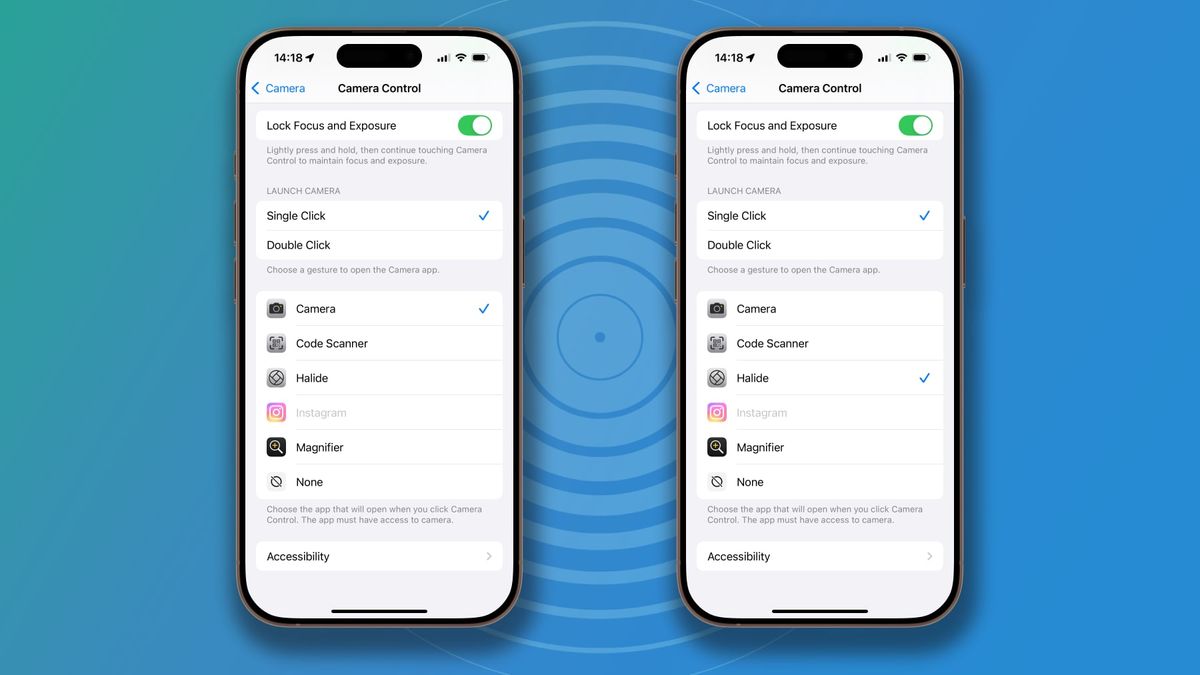
(Görsel: © Future)
Ayarlar uygulamasını açın ve Kamera > Camera Control bölümüne gidin.
2. Alternatif uygulama
Sayfanın altına doğru kaydırın ve Camera Control ile uyumlu uygulamaların listesini göreceksiniz. Seçtiğiniz uygulamayı seçin ve Camera Control düğmesine bastığınızda bu uygulama başlatılacaktır.
Tıklama hızını ve kuvvetini nasıl değiştirebilirsiniz
Varsayılan olarak, Camera Control’ü etkinleştirmek için oldukça büyük bir kuvvet gereklidir, ancak bu sizin için çalışmıyorsa, Ayarlar’da gereken kuvvet miktarını azaltabilir veya artırabilirsiniz.
1. Erişilebilirlik ayarları
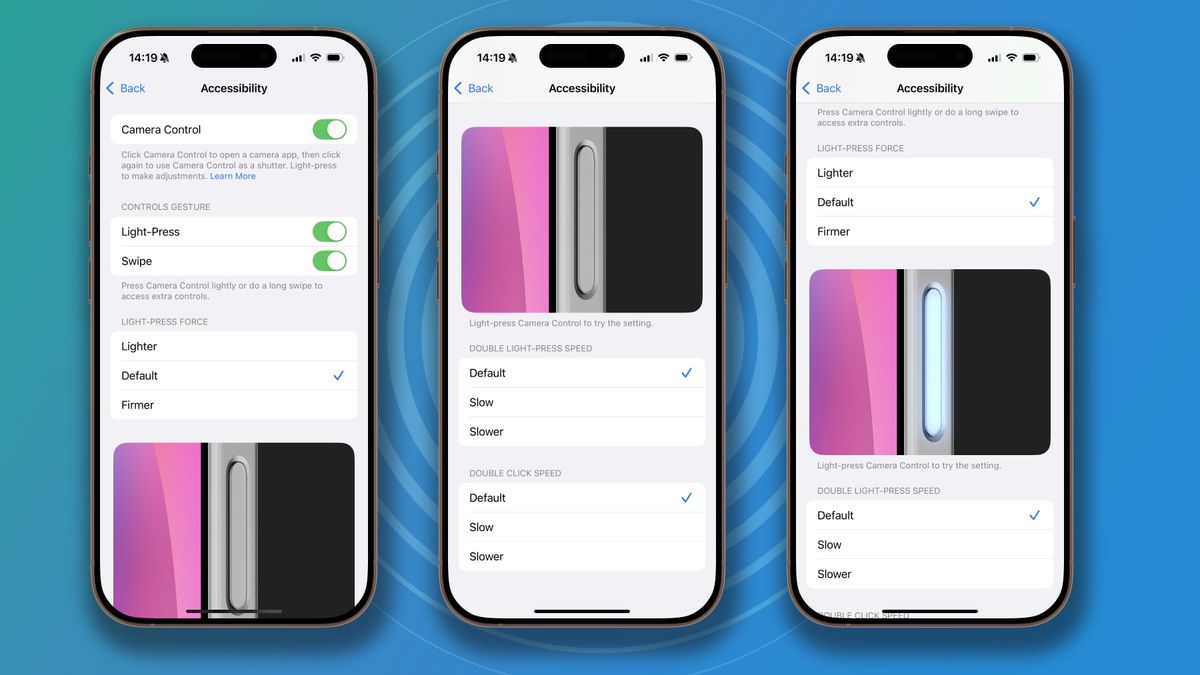
(Görsel: © Future)
Ayarlar uygulamasında, Kamera > Camera Control > Erişilebilirlik bölümüne gidin.
2. Hız ve basınç
Şimdi üç bölüm göreceksiniz: Yumuşak Basınç Kuvveti, Çift Yumuşak Basınç Hızı ve Çift Tıklama Hızı. İlkini varsayılandan daha yumuşak veya sıkı bir basınç gerektirecek şekilde değiştirebilirsiniz. Diğer iki bölüm ise basınç hızını standart seçenekten daha yavaş veya daha hızlı yapmanıza olanak tanır.
3. Değişikliklerinizi test edin
Hangi seçenekleri tercih ettiğinizi emin değilseniz, Apple’ın seçtiğiniz değişikliklerin nasıl hissettirdiğini görmek için kullanışlı, etkileşimli bir test görüntüsü eklediğini unutmayın. Ayarları ayarlayarak ve ardından iPhone’unuzdaki Camera Control’a basarak değişikliklerinizden sonra ne kadar kuvvet ve hız gerektiğini gösteren görüntüdeki Camera Control ışıldayacaktır.
Odağı ve pozlamayı nasıl kilitleyebilirsiniz
Bazen, kameranızın odak ve pozlamasını kilitlemek faydalı olabilir, özellikle aynı konunun birkaç fotoğrafını çekiyorsanız veya belirli bir alan üzerinde odaklanmak istiyorsanız. İşte, Camera Control bunu da yapmanıza olanak tanır.
1. Ayarlar uygulamasını açın
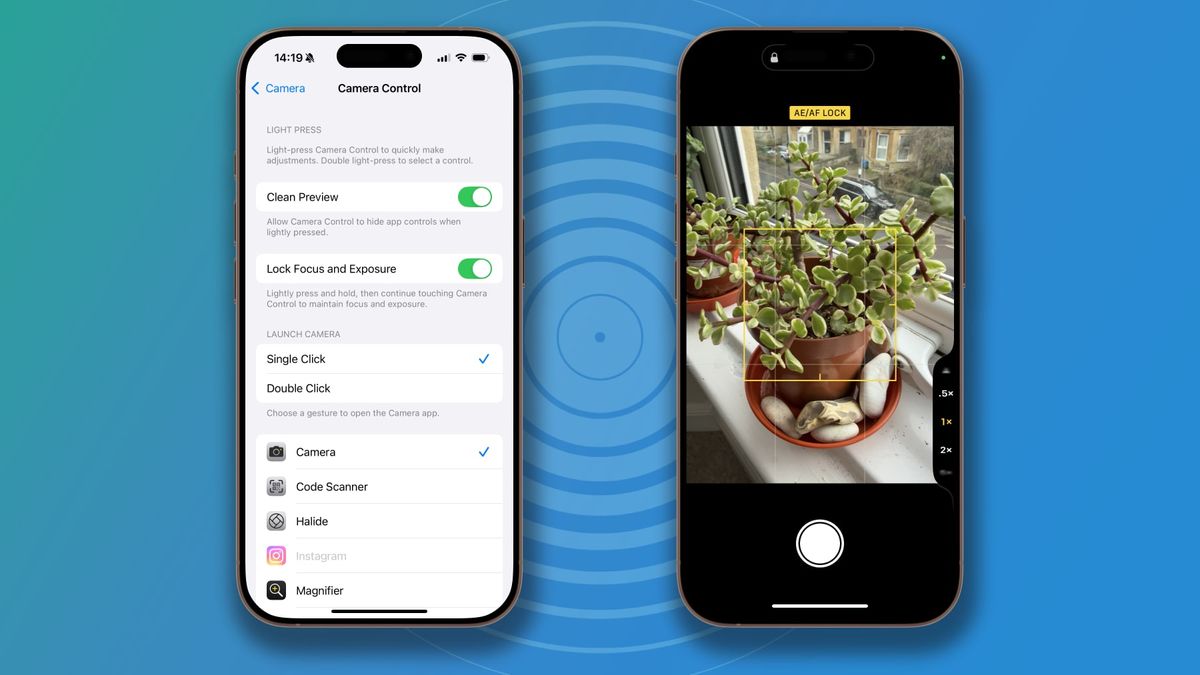
(Görsel: © Future)
Ayarlar uygulamasına gidin ve Kamera > Camera Control seçeneğine tıklayın.
2. Odak ve Pozlamayı Kilitle
Ekranın üst kısmına doğru, Odağı ve Pozlamayı Kilitle yanındaki geçiş düğmesini etkinleştirin.
3. Kilidi etkinleştir
Şimdi Camera Control’a basın ve iPhone’unuzun kamerasını başlatın. Birkaç saniye boyunca hafifçe basılı tutun ve Camera Control’u ekranın üst kısmında AE/AF Kilidi yazısını göreceksiniz. Parmakınız Camera Control düğmesinin üzerinde kaldığı sürece, odak ve pozlama kilitli olacaktır. Fotoğraf çekmek için basın.
4. Kilidi açma
Odak ve pozlamayı kilidini açmak için sadece parmağınızı Camera Control’dan kaldırın.
Ayrıca beğenebilirsiniz



